在windows系统中,微软的Windows提供了一种远程桌面系统(Remote Desktop),该服务的默认端口是3389(可以手动修改),可使用户远程登录进行系统管理或作为终端服务器运行各种应用软件。而要连接Windows远程桌面,需在Windows客户端安装相应的软件(tsclient)。如果你是Windows服务器管理员肯定使用过该工具,因为远程桌面能大大方便系统管理员远程维护服务器。
在Linux系统中,同样可以通过一款免费工具rdesktop连接到Windows远程桌面,本文配合xshell工具使用。
先用XSHELL远程(ssh)上LINUX系统,输入 命令:rdesktop 192.168.25.159 回车
将会弹出远程桌面程序联接远程windows计算机(效果图)。
下面介绍具体安装实现过程:(系统为:centos6.6)
先SSH上这台服务器:
注意:WARNING! The remote SSH server rejected X11 forwarding request.在XSHELL中如果登陆LINUX时有这个警告,表示系统设置不支持rdesktop就算安装了也无法使用,一会我们还会提到。
我们先查询下是否安装rdesktop工具:rpm -qa rdesktop
没查询到,表示没有安装rdesktop工具:
接着我们先安装:yum install rdesktop
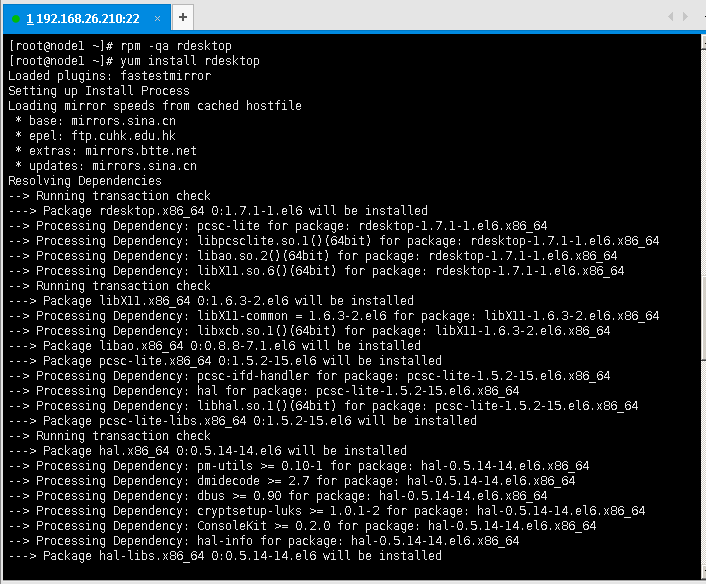
安装完成后系统可以使用rdesktop命令,rdesktop -h 可以查看使用帮助及命令相关参数说明。
通过测试发现rdesktop 需要依赖xorg-x11-xauth.x86_64,而系统里还没安装。
yum install xorg-x11-xauth.x86_64
安装成功了,然后我们退出,再通过XSHELL重新联接:
我们发现这时通过XSHELL联接服务器后,出现的提示变了,出现以下提示:
Last login: Wed Aug 16 17:43:29 2017 from 192.168.25.159
/usr/bin/xauth: file /root/.Xauthority does not exist
对这是XSHELL联接时提示.Xauthority这个文件不存在而出现的提示。第一次成功登陆会出现这个提示,退出再登就不会再有提示,因为刚才登陆的时候他检测文件不存在会自动创建些文件(前提是我们刚xauth安装成功了)
退出再进已经没有提示了,接着再试下rdesktop命令功能能否正常使用.
以下是rdesktop命令常用参数: -u 和 -p //指定用户名和密码。 -D //隐藏远程桌面的顶栏。 -f //默认全屏, 需要用Ctrl-Alt-Enter组合键进行全屏/窗口 模式切换。 -g 1024*768 指定分辨率 workarea 自动检测当前Linux桌面尺寸全部填充 -a //16表示使用16 bit色。 -r clipboard:PRIMARYCLIPBOARD //本地和远程桌面共享剪切板。 -r disk:MyDisk=/home/deepin //本地linux的目录挂载到远程Windows上,名称MyDisk。 -r sound:[local|off|remote] // 声音重定向。 -r sound:local //把远程主机的声音带到本机。 -x lan|modem //如果带宽宽的话,选择lan加载远程桌面背景,默认没有。
个人觉得当跳板机为linux时使用rdesktop命令配合Xshell工具可以更方便高效的管理其它所有服务器(windows+linux+unix)。
本文出自 “在路上……找回丢失的记忆” 博客,谢绝转载!
linux下rdesktop远程联接windows系统(配合xshell工具的使用及遇到的问题)
原文地址:http://jdonghong.blog.51cto.com/3473478/1956759